Hogyan készítsünk gyorsan szivárványszöveget az Instagram történetekben
Az Instagram számos rejtett funkciót kínál. És a szivárványszínű szöveg megjelenítése az Instagram Storiesban nem egyike ezeknek, hanem annak megszerzése gyorsan határozottan az. Ha minden betűhöz kiválasztotta a színt egyénileg mindezt úgy, hogy az itt található ügyes hack megosztás megkíméli Önt az ilyesmitől. Olvasson tovább, és tanulja meg a lépéseket, amelyekkel gyorsan és egyszerűen készíthet szivárványszöveget az Instagram-történetekben.
Ezzel a módszerrel lehetőség van minden betűhöz egyszerre más szín kiválasztása. Használtam a képernyőképet az iPhone alkalmazásból, de nincs sok különbség az Android felhasználók számára.
Készítsen szivárványos szöveget az Instagram Stories-on
1. Nyissa meg az alkalmazást, és lépjen a Kamera képernyőre a ikon megérintésével Kamera ikon a bal felső sarokban.
2. Készítse el/rögzítse a kívánt fényképet/videót. Lehetőség van egyet feltölteni innen is Galéria/Fényképezőgép tekercs.
3. Most érintse meg a gombot Aa ikonra a tetején szöveg hozzáadásához. Miután beírta a kívánt szöveget, koppintson rá, és válassza ki Az összes kijelölése a teljes szöveg kiemeléséhez iOS rendszeren. Android esetén koppintson duplán, és jelölje ki a teljes szöveget.
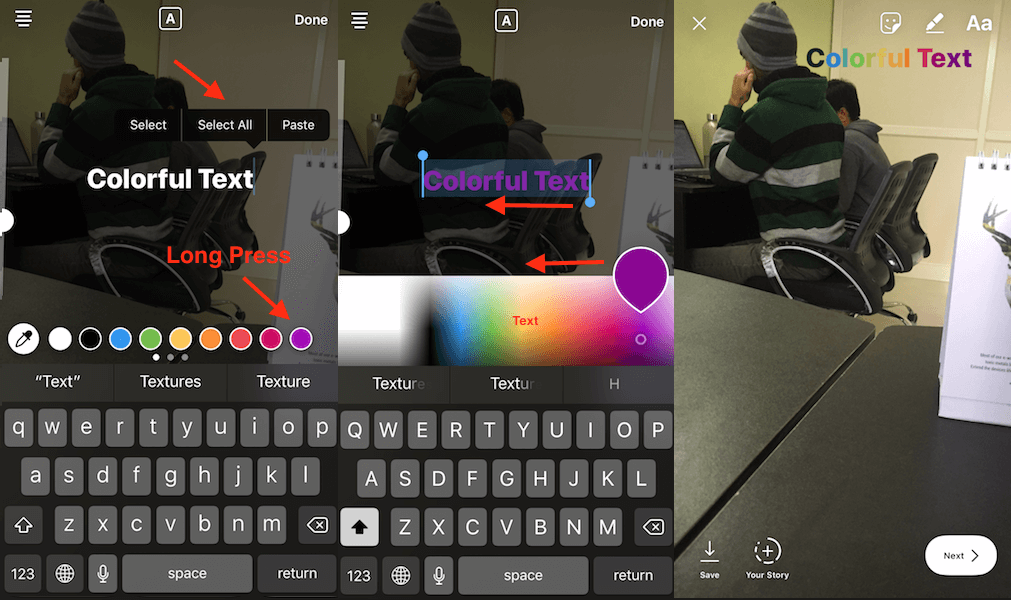
4. Ezután érintse meg és tartsa lenyomva a gombot színes gyűrű a szélső jobb oldalon. Néhány másodperc múlva megjelenik egy színes blokk, az alábbiak szerint. Ne engedje el az ujját.
5. Ezt követően két ujjal kell csúsztatnod az egyiket minden betűt a szövegben, és egy másikat használunk színek.
Ügyeljen arra, hogy lassan tegye. Amint láthatja, csúsztatva mindegyik betűt és színt kiválasztunk. Amikor eléri a szöveg/szín másik végét, megkapja a kívánt színes vagy szivárványos szöveget.
Itt egy GIF a jobb megértés érdekében.

Is Read: 10 legjobb feliratalkalmazás
Kezdetben ügyetlennek tűnhet, de a módszer többszöri használata után már szelet lesz. Ha hasznosnak találta az információt, ne felejtse el megosztani a cikket a közösségi médiában.
Legfrissebb cikkek